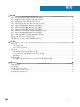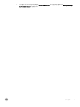Reference Guide
해결 방법 이 메시지는 정보용입니다. 시스템에서 .vhd 파일이 저장된 볼륨과 이 파일의 크기가 일치하는지 확인합니다.
HDD의 실제 여유 공간을 보려면 HDD에 연결된 클라이언트의 용량을 확인하십시오.
방화벽 끄기
다음 중 하나를 사용하여 시스템의 방화벽을 끌 수 있습니다.
• 콘솔
• 서버 관리자
제어판을 사용하여 방화벽 끄기
제어판에서 방화벽을 끄려면 다음 작업을 수행하십시오.
1 Control Panel(제어판)을 시작하고 System and Security(시스템 및 보안)을 선택합니다.
System and Security(시스템 및 보안) 창이 표시됩니다.
2 System and Security(시스템 및 보안) 창에서 Windows Firewall(Windows 방화벽)을 선택합니다.
Windows Firewall(Windows 방화벽) 화면이 표시됩니다.
3 Turn Windows Firewall on or o(Windows 방화벽 설정 또는 해제)를 클릭합니다.
Customize Settings(설정 사용자 지정) 화면이 표시됩니다.
4 적절한 네트워크 유형을 선택하고 Turn o Windows Firewall (not recommended) (Windows 방화벽 끄기 (권장되지 않음)) 옵션
을 선택한 다음 OK(확인)를 클릭합니다.
서버 관리자를 사용하여 방화벽 끄기
서버 관리자에서 방화벽을 끄려면 다음 작업을 수행하십시오.
1 Server Manager(서버 관리자)를 실행하고 Local Server(로컬 서버)로 이동합니다.
2 Properties(속성) 창에서 Windows Firewall(Windows 방화벽) 아래 Public: On(공개: 켜짐)을 클릭합니다.
Windows Firewall(Windows 방화벽) 화면이 표시됩니다.
노트: 개인 네트워크를 사용하는 경우, 이 옵션이 Private: On(개인: 켜짐)으로 나타납니다.
3 Turn Windows Firewall on or o(Windows 방화벽 설정 또는 해제)를 클릭합니다.
Customize Settings(설정 사용자 지정) 화면이 표시됩니다.
4 적절한 네트워크 유형을 선택하고 Turn o Windows Firewall (not recommended) (Windows 방화벽 끄기(권장되지 않음))을 클
릭하고
Turn o Windows Firewall (not recommended) (Windows 방화벽 끄기(권장되지 않음)) 옵션을 선택한 후 OK(확인)를 클
릭합니다.
업데이트 문제
시스템에서 Dell OpenManage Server Administrator를 검색할
수 없음
설명 Dell OpenManage Server Administrator를 시스템에서 찾을 수 없습니다.
해결 방법 최신 버전의 Dell OpenManage Server Administrator는 Dell.com/support에서 다운로드할 수 있습니다.
1 설치 프로그램을 실행하고 화면의 지침을 따릅니다.
2 Dell OpenManage Server Administrator를 설치한 후에 시스템을 다시 시작합니다.
8 기타 문제